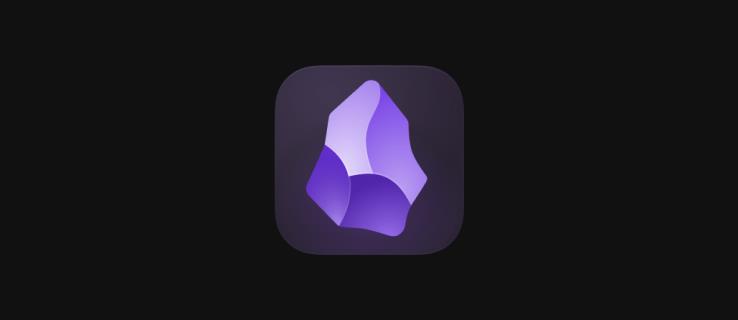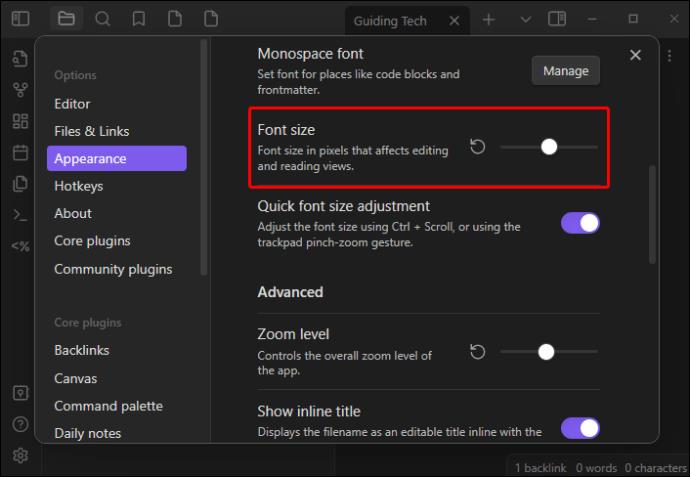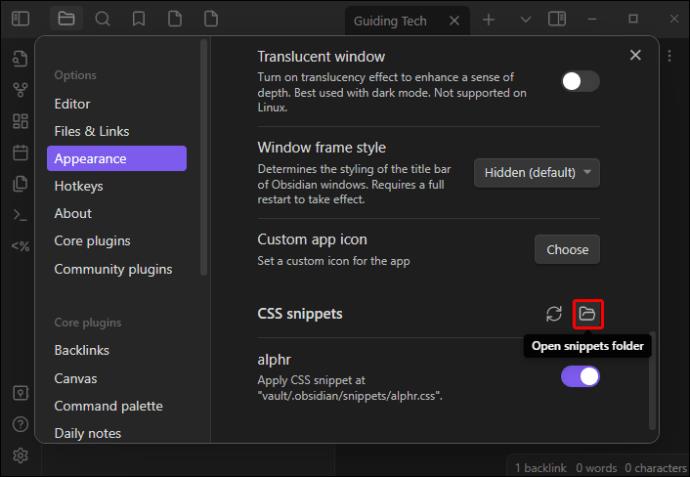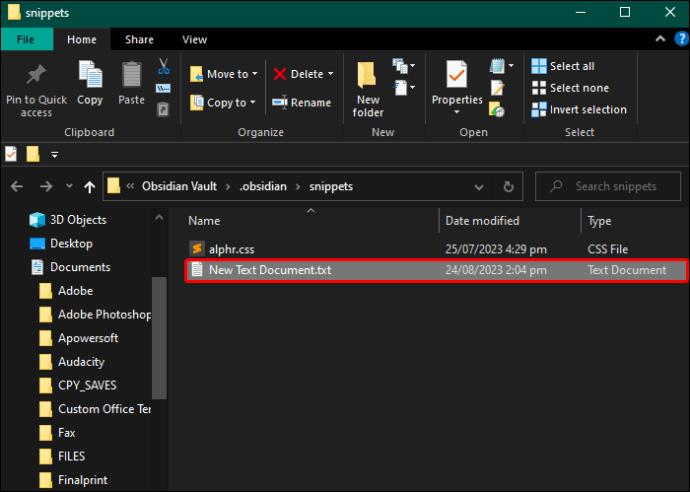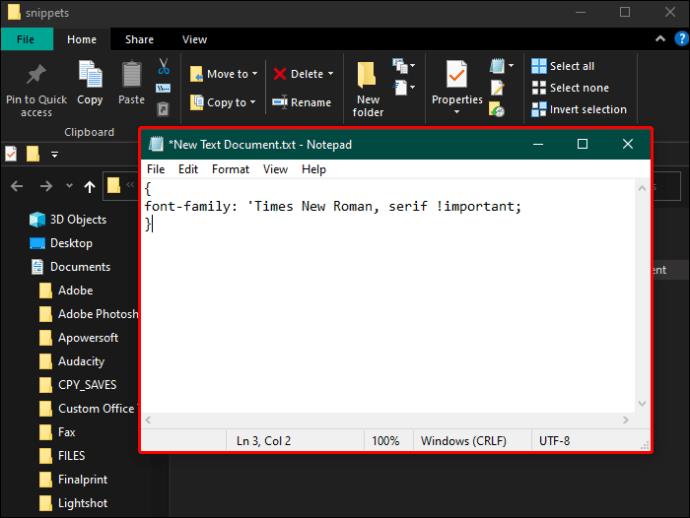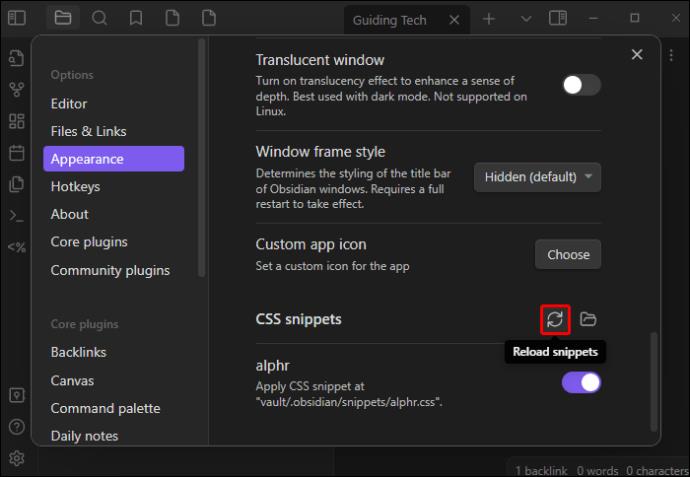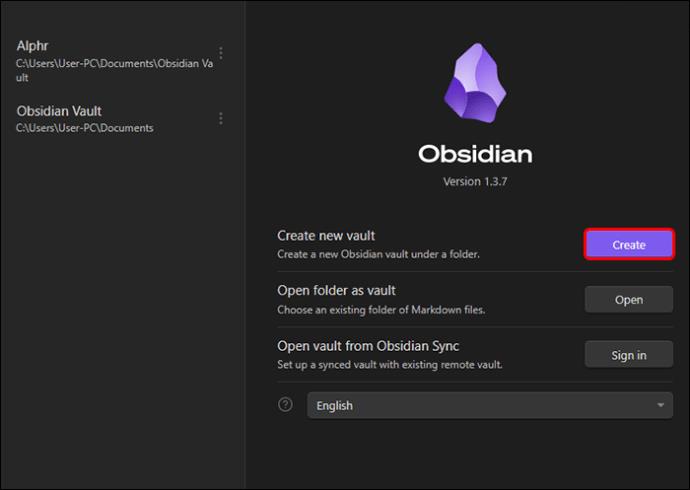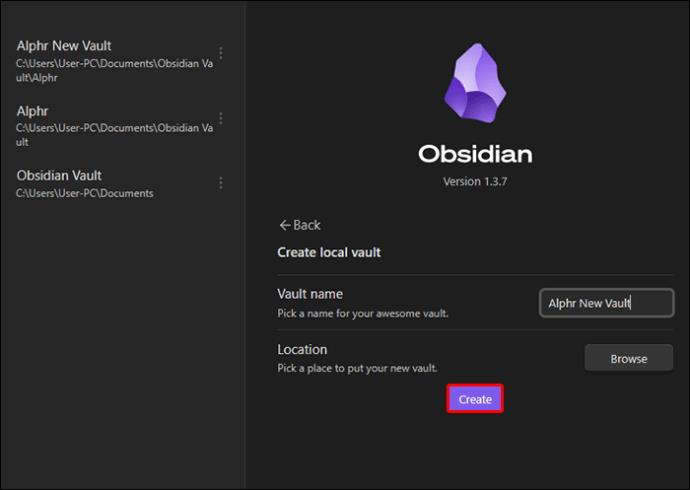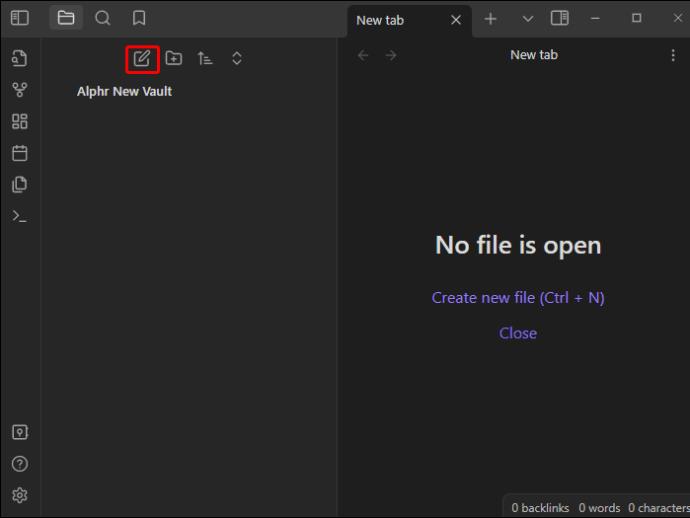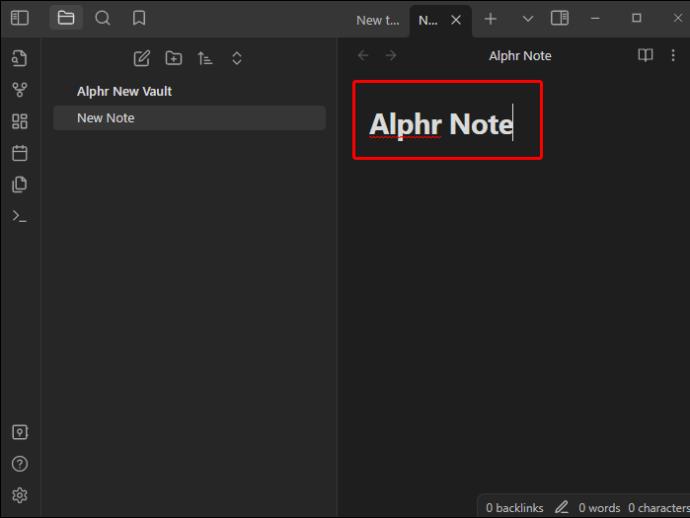Kada pišete bilješke u Obsidianu, možda ćete ih htjeti organizirati kroz naslove. Oni će vam pomoći da strukturirate i pojednostavite svoje pisanje u relevantne dijelove. Naslovi također čine vaše bilješke čitljivima za buduću upotrebu i pomažu vam pronaći relevantne informacije. Srećom, Obsidian ima specijalizirani alat za izradu naslova i drugih korisnih opcija oblikovanja.
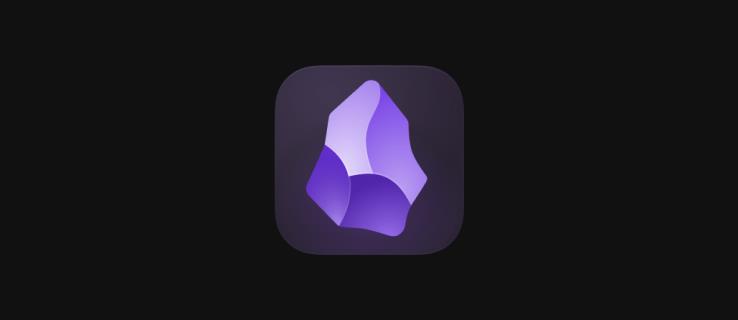
Čitajte dalje kako biste naučili kako napraviti naslove u Obsidianu.
Kako napraviti naslove u opsidijanu
Naslovi su posebno korisni za izradu obrisa tijekom korištenja Obsidiana. Platforma nudi pet razina naslova, a svaki se pojavljuje u nešto drugačijoj veličini. Nakon što napravite naslov, možete promijeniti stil fonta i prilagoditi veličinu. I dalje će biti označeno kao naslov unutar vaših bilješki.
Za izradu svih šest razina naslova upišite sljedeći tekst:
- # Naslov1
- ## Naslov2
- ### Naslov3
- #### Naslov4
- ##### Naslov5
To je tako jednostavno. Da biste izradili naslove različitih razina, trebate samo pritisnuti odgovarajući broj tipki za raspršivanje prije samog naslova. Obsidian će automatski promijeniti vaš tekst u veću, podebljanu verziju samog sebe. Ovaj je postupak prikladan jer vam omogućuje stvaranje naslova sa samo nekoliko tipki umjesto pregledavanja opcija vrpce i alatnih traka.
Ne zaboravite dodati razmak nakon posljednjeg hash ključa. Ako izostavite razmak, stvorit ćete oznaku, a ne naslov.
Kako prilagoditi font naslova
Recimo da ste izradili popis naslova za svoj nacrt i skoro ste spremni za početak pisanja bilješki. Međutim, nešto ne štima. Možda vam naslovi nisu dovoljno veliki ili vam se ne sviđa stil fonta.
Opsidijan je donekle ograničen u tom pogledu. To je minimalistička aplikacija koja pomaže zaposlenim ljudima da brzo prave učinkovite bilješke. Iako ovo pojednostavljuje korisničko iskustvo, nedostaju mu neke sitnice koje druge bilješke ili dokumenti za obradu teksta obično uključuju.
Na primjer, ne možete pojedinačno promijeniti naslov bez promjene ostalih fontova usput. Ali ne brinite; imate određenu kontrolu nad svojim bilješkama nakon što ih stvorite.
Evo kako promijeniti veličinu fonta naslova u cijelom dokumentu:
- Krećite se i odaberite opciju "Postavke" na lijevoj alatnoj traci. To je ikona sa zupčanikom.

- Na otvorenoj kartici odaberite "Izgled".

- Podesite veličinu fonta.
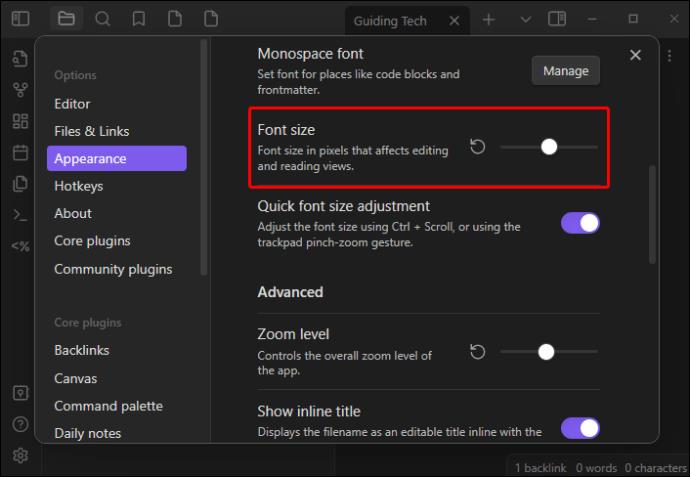
Nakon što prilagodite odgovarajuću veličinu fonta, možete nastaviti mijenjati točan font. Međutim, to će zahtijevati malo kodiranja isječaka. Evo kako to možete učiniti:
- Ponovno idite na opciju "Postavke".

- Odaberite izgled s kartice.

- Dođite do “CSS isječaka” i odaberite opciju “Otvori mapu isječaka”.
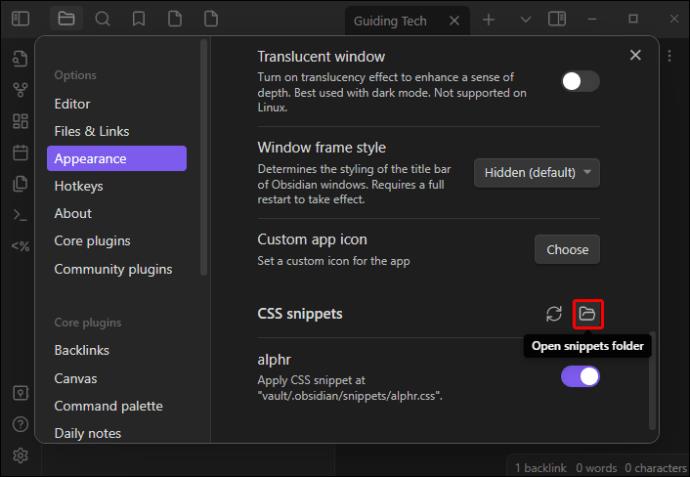
- Slijedite upute na zaslonu za stvaranje prazne tekstualne datoteke.
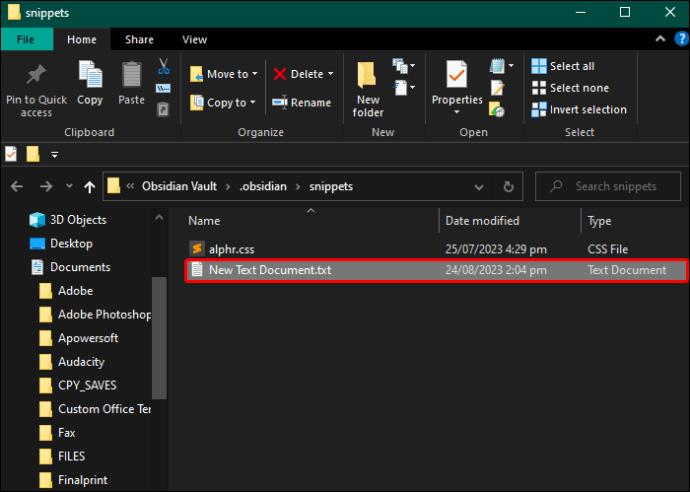
- Unutar datoteke upišite sljedeće retke:
{
font-family: 'Times New Roman, serif !important;
}
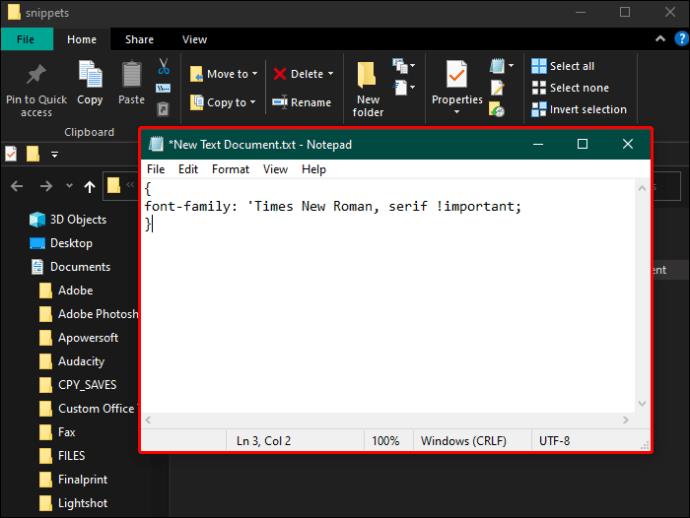
- Odaberite opciju spremanja i odaberite opciju "Ponovo učitaj isječke" unutar kartice postavki.
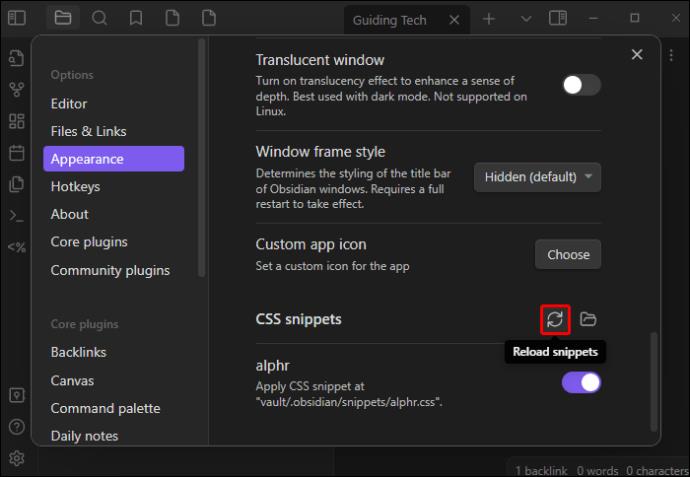
Nakon dovršetka, isječak će se pojaviti na popisu i možete ga koristiti kada želite promijeniti stil fonta. Kada koristite gornji isječak koda, slobodno koristite bilo koji font koji želite.
Obsidian podržava standardne fontove kao što su Ariel, Calibri, Times New Roman i Roboto. Ako koristite minimalističku temu, pokušajte odabrati fontove koji neće ometati cjelokupni esencijalistički tok vaših bilješki. To će u konačnici vaše dokumente učiniti čitljivijima za kasniju upotrebu.
Kako formatirati pomoću Obsidiana
Osim naslova, postoje i druge mogućnosti oblikovanja koje možete koristiti u Obsidianu. Za svaku je potrebna posebna tipka umjesto navigacije do alatne trake, iako su neke dostupne i tamo. Na primjer, evo kako podebljati tekst unutar Obsidiana:
**TheTextYouWantBolded**_TheTextYouWantBolded_
Kao što je gore prikazano, za podebljani tekst možete koristiti dvije zvjezdice ili podvlaku s obje strane teksta koji želite podebljati. Tekstovi u kurzivu unutar Obsidiana još su jednostavniji; sve što trebate je staviti ga u jednu zvjezdicu s obje strane ovako:
Pored podebljanih i kurzivnih stilova teksta, Obsidian nudi i opciju dodavanja precrtanih znakova. Ovo precrtava tekst bez brisanja. To je izvrsna opcija za označavanje napretka na popisima obaveza. Da biste dodali precrtano, jednostavno napišite:
Križanje se aktivira stavljanjem dvije tilde s obje strane teksta.
Također biste mogli podcrtati određene riječi ili rečenice kako biste ih podcrtali. Dok Obsidian to može, ključevi su malo kompliciraniji. Za podvlačenje riječi upišite:
Ostali savjeti za korištenje sučelja Obsidian
Kada koristite Obsidian, htjet ćete pogledati sva sučelja i opcije i postavke sustava za izradu bilješki. Navigacija kroz lijevu alatnu traku pomoći će vam da dodatno pojednostavite svoj proces bilježenja i integrirate ga s drugim sustavima.
Na primjer, Obsidian koristi obične tekstualne datoteke, što ih čini kompatibilnim s drugim programima za bilježenje i obradu teksta. Međutim, prvo ćete morati stvoriti trezor i bilješku. Evo kako to učiniti:
- Pokrenite Obsidian i odaberite opciju "Create New Vault". Odaberite gdje želite spremiti svoj trezor na uređaju, zatim upišite naziv.
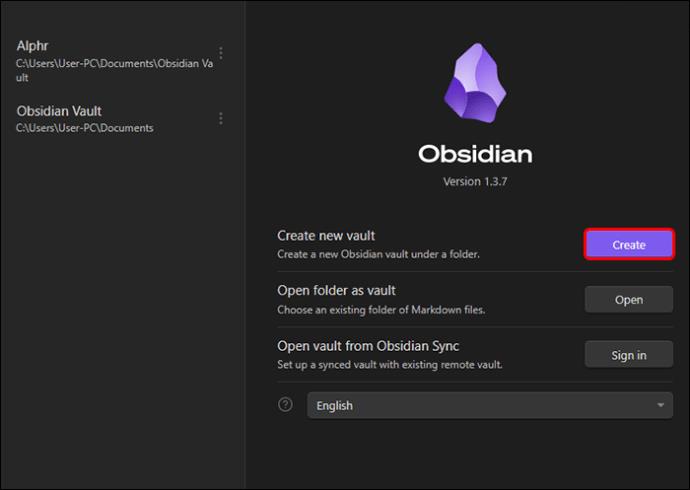
- Kliknite na opciju "Stvori".
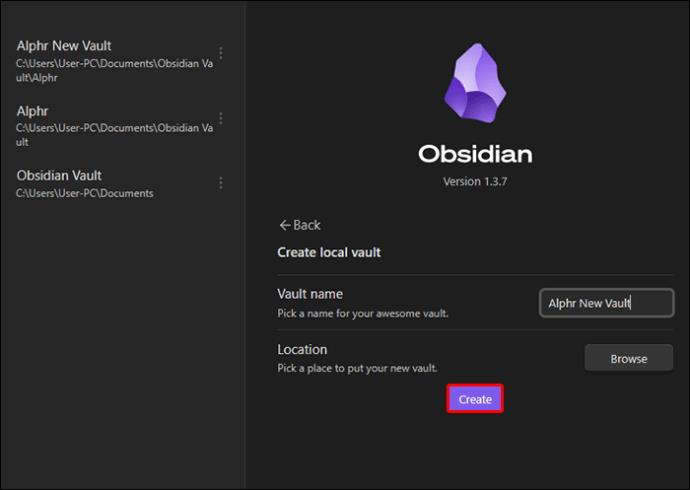
- Vaš trezor je u biti mjesto gdje ćete pohraniti sve svoje mape i datoteke. Nakon što napravite jednu, možete prijeći na stvaranje bilješke. Evo kako to učiniti:
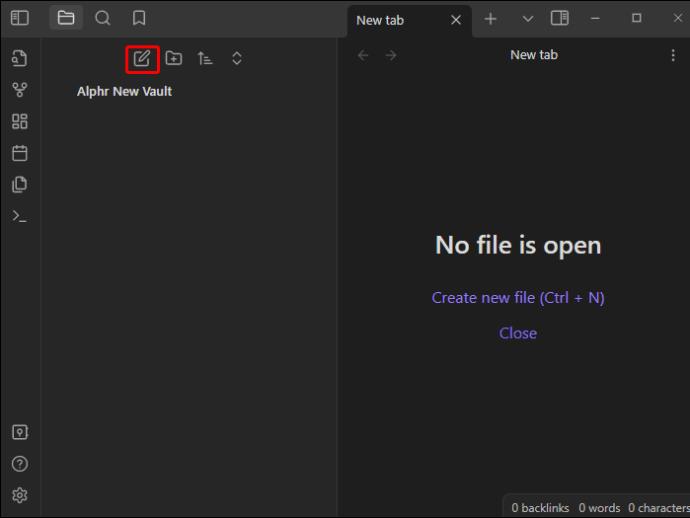
- Na početnoj stranici Obsidian odaberite opciju "+" na bočnoj traci ili upotrijebite naredbu "CTRL + N."
- Na vrhu bilješke upišite novi naziv umjesto "Nova bilješka" i pritisnite Enter.
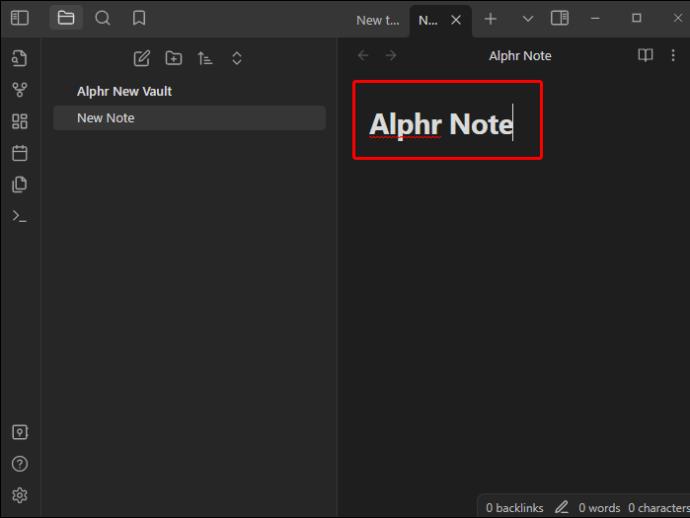
Nakon što stvorite bilješku, nema potrebe da ručno pritisnete gumb za spremanje, jer će je Obsidian automatski spremiti u vaš novostvoreni trezor. Prilikom uređivanja vaše bilješke, neke vrijedne značajke na sučelju uključuju:
- Prilagođeni CSS – bilježenje u Obsidianu vrlo je prilagodljivo jer možete uvesti elemente poput vrste fonta dodavanjem prilagođenih CSS isječaka.
- Dodaci – Obsidian ima veliku zajednicu koja često stvara specijalizirane dodatke za dodatno pojednostavljenje bilješki. To uključuje stvari poput formata grafikona i tablica.
- Prilagodba teme – Obsidian ima nekoliko ugrađenih tema za promjenu cjelokupnog izgleda vaših bilješki. Međutim, također možete pronaći prilagođene verzije koje je stvorila zajednica.
Korištenje Obsidiana protiv Notiona kao alata za bilježenje
Iako Obsidian može pojednostaviti proces hvatanja bilješki, to nije najbolja ideja za sve korisnike. Neki bi mogli uživati u uključivanju HTML-a i korištenju svojih prilagođenih isječaka, dok bi drugi mogli više voljeti tradicionalne opcije oblikovanja Notiona. Oba alata imaju svoje snage i slabosti.
Opsidijan je koristan ako preferirate:
- Prilagodba vašeg sučelja – Obsidian ima živahnu zajednicu koja stalno izrađuje dodatke za daljnje proširenje funkcionalnosti.
- Lako povezivanje između tema i ideja – Obsidijanove bilješke čine vrstu umne mape koja oponaša misaone procese. Za mnoge ovo učenje čini intuitivnijim pristupom. To ga čini izvrsnim za sveobuhvatno proučavanje.
- Više privatnosti – Ništa se ne pohranjuje s Obsidianom u programu, već su sve obične tekstualne datoteke na vašem računalu.
S druge strane, možda biste više voljeli Notion jer ima:
- Intuitivno sučelje – Notion je jednostavan za korištenje jer je bliži drugim tradicionalnim programima za obradu teksta. To može olakšati vođenje bilješki.
- Dobar za dijeljenje – Notion je izuzetno lako dijeliti i integrirati s drugim ljudima, što ga čini vrijednim alatom za suradnju.
U konačnici, vaš će izbor ovisiti o vašim specifičnim potrebama. Najveća razlika između njih dvoje su ljudi koji su uključeni u proces. Notion je u konačnici alat koji vam pomaže napraviti sveobuhvatnu bazu znanja, dok Notion ima prednost jer je od pomoći timovima.
FAQ
Je li bolje koristiti Notion ili Obsidian?
Notion i Obsidian izvrsne su aplikacije za bilježenje koje pojednostavljuju korisničko iskustvo i olakšavaju vođenje vrlo učinkovitih bilježaka. Međutim, Notion ima lakše dostupne dodatke i značajke. Obsidian je minimalističkiji i omogućuje vam dodavanje prilagođenih isječaka. Radi kao striktura grafikona znanja, povezujući bilješke, a ne kao baza podataka.
Koji su predmeti najbolji za Obsidian?
Opsidijan je iznimno dobar za bilježenje kada je u pitanju kodiranje. Čisto sučelje olakšava učenje programskih jezika, a možete čak i vježbati korištenje njegovih CSS isječaka.
Pojednostavite svoj sustav za bilježenje uz Obsidian
Obsidian je sustav koji vam omogućuje učinkovito pisanje minimalističkih bilješki. Iako bi formatiranje moglo biti donekle ograničeno, možete instalirati više dodataka za prilagodbu sučelja i opcija. Za naslove možete jednostavno dodati ključ (#) i razmak prije dodavanja teksta naslova. Program će ga automatski pretvoriti u zaglavlje i povećati font. Zatim možete oblikovati stilove teksta u kurziv, precrtane i podcrtane.
Je li vam bilo lako dodati zaglavlja u vaš Obsidian? Što je s drugim opcijama oblikovanja? Javite nam u odjeljku za komentare ispod.